excel除法公式怎么输入?excel函数除法公式使用方法
最近有很多小伙伴在问excel除法公式怎么输入除号,为什么是乱码。今天小编就给大家带来了excel除法公式设置方法,大家只需要输入一个公式,往下拉就可以轻松得到一行的结果,还有输入函数等方法,会让大家办公更高效,大家不清楚的话快来跟着小编了解下吧。

excel除法公式怎么输入
提前须知:除号怎么输入
1. 数字小键盘上的 “/”按钮,一般在数字8上面;
2.没有数字小键盘,可以使用键盘上的右边回车左侧的“?”按钮,在英文状态下进行输入,即可得到“/”;
3.直接复制上面的除号到需要的单元格里吧!
下面我们讲除法公式的使用方法:
方法一:
1、首先进入excel表格后,在此以计算C1单元格除法结果为例。选中C1单元格。

2、然后双击此单元格,并在单元格内输入【=】。

3、随后用鼠标选中A1,再输入【/】,再选中B1。

4、之后单击键盘上的回车键,C1单元格除法结果计算成功。

5、紧接着长按C1单元格右下角的小圆点。

6、最后下拉填充即可完成整列数据的除法计算结果。

7.如果大家想保留两位小数的话,选择我们要进行处理的数据,右键【设置单元格格式】→【数字】→【数值】,然后选择我们需要保留的小数位数即可;

方法二:插入除法函数
选中C1单元格,在“公式”点击“插入函数”,在“插入函数”界面中输入“IMDIV函数”,点击菜单中的“IMDIV函数”。然后在“函数参数”界面中计算就可以了。


以上就是excel除法公式怎么输入?excel函数除法公式使用方法的详细内容,更多关于excel中除法函数的使用方法的资料请关注脚本之家其它相关文章!
相关文章
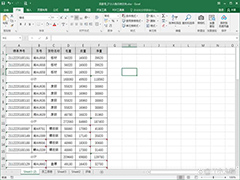
excel如何批量输入求和公式 excel批量输入求和公式方法
Excel表格是我们日常工作和生活中,会经常用到的办公软件。我们除了可以在Excel简单输入数据,还可以设置公式进行自动求和。大家一起来学习吧2022-05-13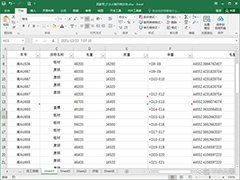
excel如何找出含有公式的单元格 excel快速找出含有公式的单元格方法
表格的数据很多的时候,很容易忘记自己在哪里编辑过公式,那么怎样将它们找出来呢?我们来学习一下2022-05-12
excel表格如何设置加减公式 excel表格加减公式设置教程
excel表格加减公式怎么设置呢?下面小编给大家介绍一下excel表格加减公式设置教程,一起来了解一下吧2021-12-23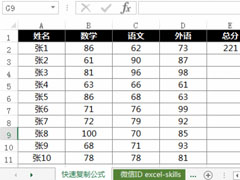
Excel中有几种快速复制公式的方法?Excel中快速复制公式教程
想必经常使用Excel办公的小伙伴都知道复制是我们经常可以用到的一个操作,现在小编就来教给大家在Excel中有多少种复制公式的方法,一起学习吧2021-07-23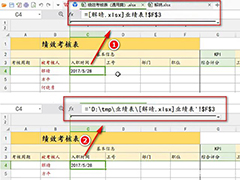
Excel如何跨工作簿引用数据公式 Excel跨表格引用公式数据方法
Excel不知道大家有没有熟练掌握呢?今天小编就给大家带来了不打开工作簿也能跨工作簿也能引用数据公式的方法,一起来了解一下吧2021-07-19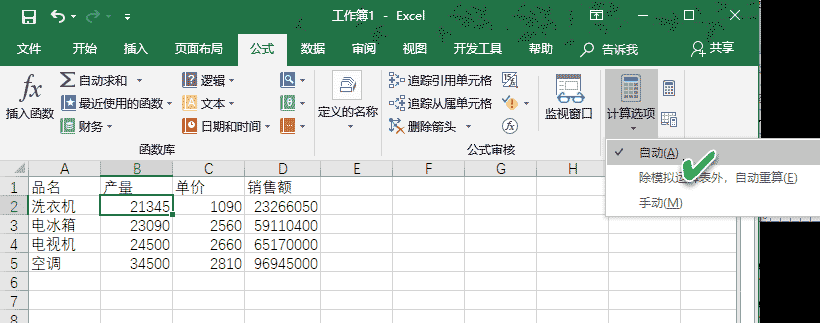 在复杂的Excel表格数据计算过程中,公式无疑是提高效率的一个很好的方法,但是有时我们会发现,Excel表格中的公式无法自动更新数据了,是什么原因引起的,又该如何解决2021-03-11
在复杂的Excel表格数据计算过程中,公式无疑是提高效率的一个很好的方法,但是有时我们会发现,Excel表格中的公式无法自动更新数据了,是什么原因引起的,又该如何解决2021-03-11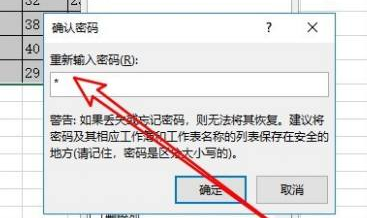
Excel2019怎么隐藏函数公式?Excel2019隐藏函数公式教程
Excel2019怎么隐藏函数公式?这篇文章主要介绍了Excel2019隐藏函数公式教程,需要的朋友可以参考下2021-03-05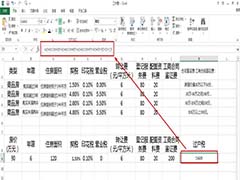 过户税怎么计算?房子过户的时候,会需要一笔过户费,该怎么计算过户费呢?心莫问门就来看看excel过户税税额计算公式,需要的朋友可以参考下2020-07-09
过户税怎么计算?房子过户的时候,会需要一笔过户费,该怎么计算过户费呢?心莫问门就来看看excel过户税税额计算公式,需要的朋友可以参考下2020-07-09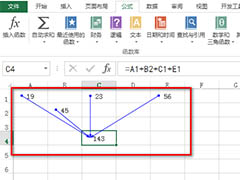 excel表格怎么查看单元格之间的函数公式主从关系?excel表格中想要想快速了解单元格与其他单元格之间的关系,该怎么操作呢?下面我们就来看看详细的教程,需要的朋友可以参2020-03-05
excel表格怎么查看单元格之间的函数公式主从关系?excel表格中想要想快速了解单元格与其他单元格之间的关系,该怎么操作呢?下面我们就来看看详细的教程,需要的朋友可以参2020-03-05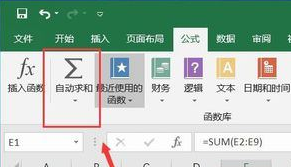
Excel2019的求和公式在哪?Excel2019求和图文教程
Excel2019的求和公式在哪?这篇文章主要介绍了Excel2019求和图文教程,需要的朋友可以参考下2020-02-05



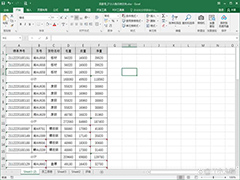
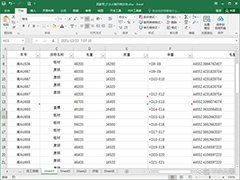

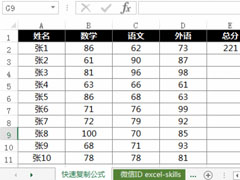
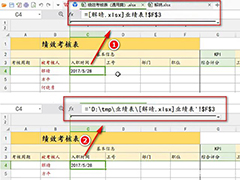
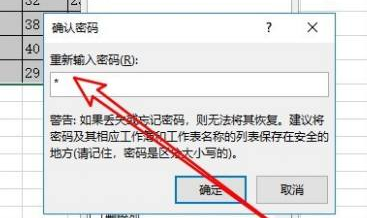
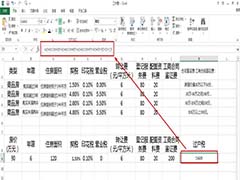
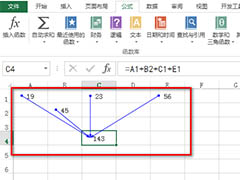
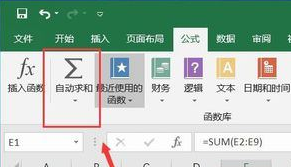
最新评论